Ако покушавате да решите проблеме са учитавањем или форматирањем да бисте побољшали своје искуство прегледања у Гоогле Цхроме-у, брисање кеша и колачића је одлично место за почетак. Ево како и шта се дешава када их избришете.
Шта се дешава када се кеш и колачићи избришу?
Када посетите веб локацију, она ће понекад сачувати (или запамтити) одређене информације. Колачићи чувају податке о прегледању корисника (уз њихов пристанак) и кеш помажу да се веб странице брже учитавају тако што памте слике, видео записе и друге делове веб странице од последње посете уместо да морају да поново приказују све при свакој посети.
Када обришете кеш меморију и колачиће, све ове информације се бришу. То значи да ће све лозинке које сте унели на веб локацију морати поново да се унесу и време учитавања претходно посећених сајтова ће се повећати јер треба поново да учита садржај веб странице.
Чак и даље, понекад је неопходан нови почетак, посебно када се решавају проблеми са прегледачем.
Како да обришете кеш и колачиће Цхроме-а
Да бисте обрисали кеш меморију и колачиће у Цхроме-у, мораћете да приступите менију Подешавања прегледача. Постоје три различита начина на која можете доћи овде.
Први начин је да кликнете на икону три вертикалне тачке у горњем десном углу екрана, пређете мишем изнад „Још алата“, а затим изаберете „Обриши податке прегледања“.
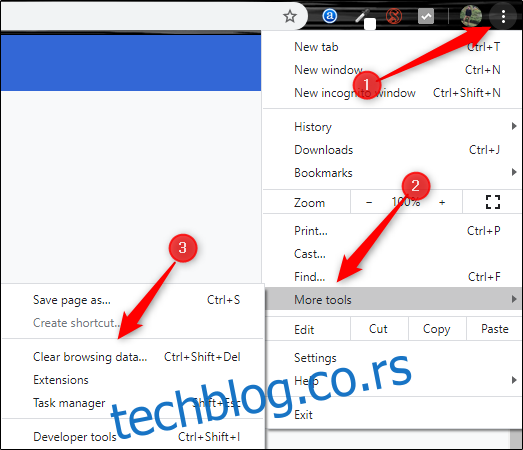
Можда сте приметили на горњој слици да постоји пречица коју можете да користите. Да бисте прешли право на страницу и обрисали кеш меморију и колачиће, истовремено притисните тастере Цтрл + Схифт + Делете.
Алтернативно, можете да унесете цхроме://сеттингс/цлеарБровсерДата у траку за адресу.
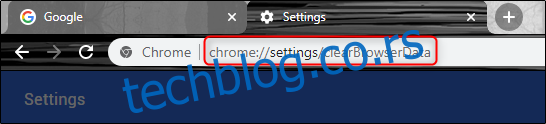
Без обзира на то који метод навигације одаберете, сада бисте требали бити у прозору „Обриши податке прегледања“.
Прва ствар коју ћете овде урадити је да изаберете временски опсег за брисање колачића и кеша. Кликните на стрелицу у пољу поред „Временски опсег“ да бисте проширили мени, а затим изаберите жељени временски опсег. Ово је подразумевано подешено на „Све време“.
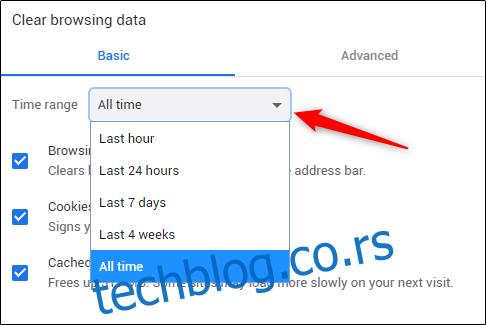
Затим означите поља поред „Колачићи и други подаци о сајтовима“ и „Кеширане слике и датотеке“. Такође можете да обришете своју историју прегледања овде.
Када су поља означена, изаберите дугме „Обриши податке“.
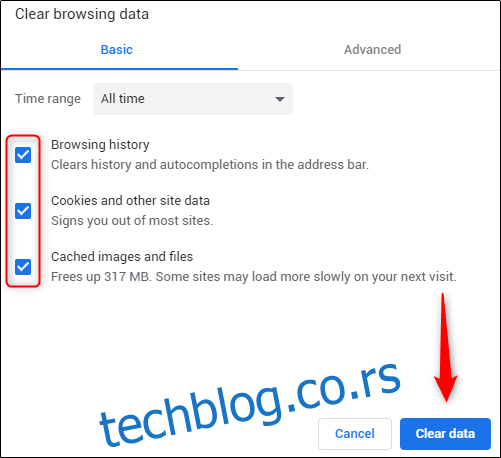
Након неколико тренутака, ваша кеш меморија и колачићи ће бити обрисани.
